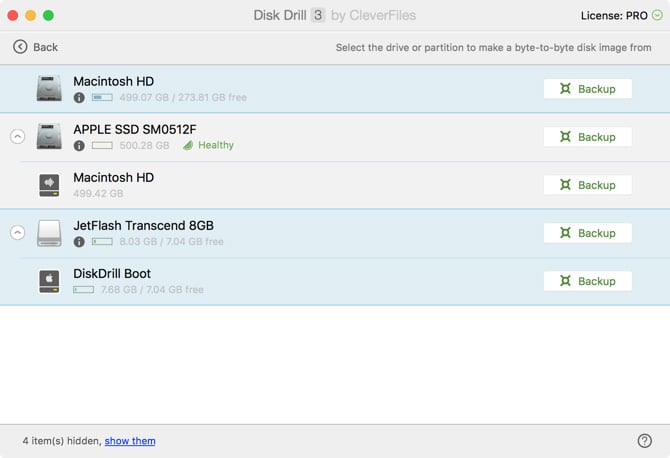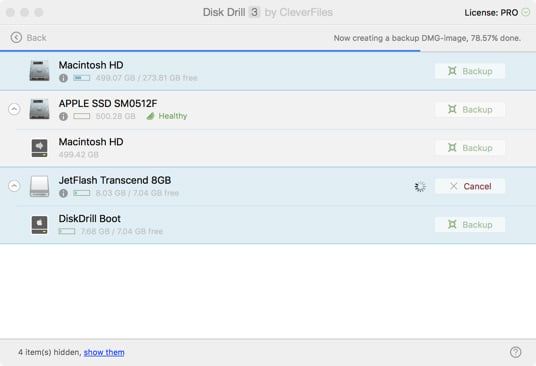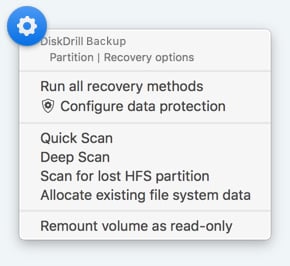Jeśli Disk Drill ostrzega, że zewnętrzny dysk twardy nie ma wystarczającej ilości wolnego miejsca, zwolnij miejsce na dysku zewnętrznym, usuwając pliki lub znajdź inny dysk twardy z większą ilością miejsca. Jeśli jest wystarczająco dużo miejsca, Disk Drill rozpoczyna tworzenie kopii zapasowej komputera Mac, wykonując dokładną kopię dysku twardego na dysku zewnętrznym. Ten proces jest czasochłonny, więc usiądź wygodnie i zrelaksuj się, podczas gdy Disk Drill wykonuje całą trudną pracę.
Jak Wykonać Kopię Zapasową Danych na Dysku Mac
Disk Drill umożliwia tworzenie kopii zapasowych danych w Mac OS X poprzez utworzenie obrazu dysku bajt po bajcie. Ten obraz dysku (lub DMG) to dokładna kopia dysku twardego, zwykle zapisywana na osobnym zewnętrznym dysku twardym. Tworzenie kopii zapasowej uszkodzonego dysku twardego komputera Mac i uruchamianie z niego odzyskiwania danych Mac nigdy nie było łatwiejsze.